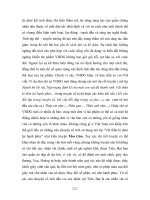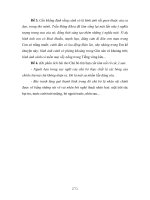Giáo trình đào tạo Visual Basic_5 doc
Bạn đang xem bản rút gọn của tài liệu. Xem và tải ngay bản đầy đủ của tài liệu tại đây (1.63 MB, 27 trang )
RaiseEvent Draw(mvarX, mvarY)
End Sub
3. Tìm th t c x lý s ki n ủ ụ ử ự ệ Click c a bi u m u. Tìm và xoá dòng l nh t oủ ể ẫ ệ ạ
đ i t ng ố ượ A_Box và thêm m t dòng vào ph n ộ ầ General Declarations:
Private WithEvents A_Box As clsBox
Private Sub Form_Click()
Dim nIndex As Integer
With A_Box
.Y = 0
.Width = 1000
.Height = 1000
For nIndex = 0 To 1000
.DrawBox Me, Me.BackColor
.X = nIndex
.DrawBox Me
Next
End With
End Sub
4. Thêm m t dòng vào s ki n ộ ự ệ Form_Load:
Private Sub Form_Load()
Set A_Box = New clsBox
End Sub
5. Ch n ọ A_Box t danh sách trong c a s ừ ử ổ Code. Ch n s ki n ọ ự ệ Draw t danhừ
sách các s ki n.ự ệ
6. Trong s ki n này, ta dùng l nh ự ệ ệ Print đ in ra to đ c a h p trong c a sể ạ ộ ủ ộ ử ổ
g r i (hay còn g i là c a s Immediate)ỡ ố ọ ử ổ
Private Sub A_Box_Draw(X As Integer, Y As Integer)
Debug.Print "The box just got drawn at " & X & ", " & Y
End Sub
7. Thi hành ch ng trình. Nh n chu t trên bi u m u, ta th y h p tr t quaươ ấ ộ ể ẫ ấ ộ ượ
màn hình. Đ ng th i trong c a s ồ ờ ử ổ Immediate, ta th y các dòng văn b n hi n thấ ả ể ị
to đ hi n hành c a h p.ạ ộ ệ ủ ộ
đây, ta dùng ph ng th c Ở ươ ứ RaiseEvent đ yêu c u VB phát ra s ki n ể ầ ự ệ Draw, và
truy n 2 giá tr c a 2 bi n thu c tính ề ị ủ ế ộ mvarX và mvarY ch a to đ (x, y) c a h pứ ạ ộ ủ ộ
cho s ki n ự ệ Draw m i.ớ
Đ có th x lý các s ki n c a m t đ i t ng t t o, ta c n khai báo đ i t ngể ể ử ự ệ ủ ộ ố ượ ự ạ ầ ố ượ
h i khác m t chút. Tr c h t, nó ph i đ c khai báo là ơ ộ ướ ế ả ượ Private trong bi u m uể ẫ
(ho c modul), thay vì là Private trong m t th t c. Sau đó, ta ph i dùng tặ ộ ủ ụ ả ừ
WithEvents thay vì Dim:
Private WithEvents A_Box As clsBox
T khóa ừ WithEvents báo cho VB bi t ta đang khai báo m t đ i t ng có s ki n, vàế ộ ố ượ ự ệ
ta d đ nh vi t ch ng trình đ x lý nh ng s ki n này.ự ị ế ươ ể ử ữ ự ệ
Chú ý t khoá ừ New b lo i b trong dòng l nh ị ạ ỏ ệ WithEvents. Khi ta vi t:ế
Dim A_Box As New clsBox
Nghĩa là không ch thông báo cho VB r ng ta s p s d ng m t đ i t ng d a theoỉ ằ ắ ử ụ ộ ố ượ ự
l p ớ clsBox, ta còn yêu c u VB c p phát vùng nh cho đ i t ng và t o nó. Tuyầ ấ ớ ố ượ ạ
nhiên, do h n ch c a VB, đi u này không đ c th c hi n v i t khoá ạ ế ủ ề ượ ự ệ ớ ừ WithEvents.
Thay vào đó, ta ph i t o đ i t ng riêng, b ng cách thêm dòng l nh vào s ki nả ạ ố ượ ằ ệ ự ệ
Form_Load.
Tóm l i, đ i v i s ki n, ta c n nh :ạ ố ớ ự ệ ầ ớ
o Khai báo s ki n dùng Public Event.ự ệ
o Phát s ki n dùng RaiseEventự ệ
o T o đ i t ng v i Dim WithEvents, không dùng New.ạ ố ượ ớ
o T o đ i t ng nh sau:ạ ố ượ ư
Set <đ i t ng> = New <l p>ố ượ ớ
o Vi t ch ng trình đ b t s ki n t ng t x lý s ki n c a đi uế ươ ể ắ ự ệ ươ ự ử ự ệ ủ ề
khi n.ể
10.1.5Hu đ i t ngỷ ố ượ
Sau khi s d ng m t đ i t ng và không c n d ng n a, ta c n hu nó đi. Đi u nàyử ụ ộ ố ượ ầ ừ ữ ầ ỷ ề
đ c bi t quan tr ng khi ta s d ng nhi u đ i t ng trong ng d ng. N u khôngặ ệ ọ ử ụ ề ố ượ ứ ụ ế
hu đ i t ng, s hao h t vùng nh s làm gi m kh năng ho t đ ng c a ngỷ ố ượ ự ụ ớ ẽ ả ả ạ ộ ủ ứ
d ng. Ta dùng dòng l nh sau:ụ ệ
Set <đ i t ng> = Nothingố ượ
N i lý t ng đ hu m t đ i t ng là trong s ki n ơ ưở ể ỷ ộ ố ượ ự ệ Unload c a bi u m u.ủ ể ẫ
Ví d :ụ
Private Sub Form_Unload (Cancel As Integer)
Set A_Box = Nothing
End Sub
10.2 Bi n đ i t ngế ố ượ
Cho đ n bây gi , ta ch tham chi u đ n đi u khi n hay bi u m u thông qua tên taế ờ ỉ ế ế ề ể ể ẫ
đ t cho chúng lúc thi t k . Cách làm này ch phù h p đ i v i các ch ng tình đ nặ ế ế ỉ ợ ố ớ ươ ơ
gi n. Đ t đ i t ng vào bi n và tham chi u đ n nó b ng tên bi n cho phép ta sả ặ ố ượ ế ế ế ằ ế ử
d ng cùng đo n ch ng trình cho vô s các instance khác nhau c a m t ki u đ iụ ạ ươ ố ủ ộ ể ố
t ng.ượ
V i bi n đ i t ng ta có th :ớ ế ố ượ ể
o T o đi u khi n m i trong lúc thi hành.ạ ề ể ớ
o Copy đi u khi n đ sinh ra m t instance m i c a điêu khi n hi nề ể ể ộ ớ ủ ể ệ
hành.
o T o b n sao bi u m u cùng tên, cùng đi u khi n và ch ng trình;ạ ả ể ẫ ề ể ươ
nh ng t ng bi u m u ch a và x lý nh ng d li u khác nhau – t ng tư ừ ể ẫ ứ ử ữ ữ ệ ươ ự
nhi u tài li u trong ng d ng c a Word hay nhi u ề ệ ứ ụ ủ ề b ng tínhả trong Excel.
Bi n đ i t ng cung c p kh năng xây d ng các th t c t ng quát đ x lý v iế ố ượ ấ ả ự ủ ụ ổ ể ử ớ
nh ng đi u khi n nh t đ nh. Ví d , m t th t c ki m tra d li u c a h p văn b nữ ề ể ấ ị ụ ộ ủ ụ ể ữ ệ ủ ộ ả
ch dùng trong tr ng h p tên đi u khi n đ c ch ra trong ch ng tình. Tuy nhiên,ỉ ườ ợ ề ể ượ ỉ ươ
đ th t c tr thành đ c l p v i đi u khi n b t kỳ, ta xem đi u khi n nh m tể ủ ụ ở ộ ậ ớ ề ể ấ ề ể ư ộ
bi n đ i t ng.ế ố ượ
Dim NewEmployee As New cEmployee
10.2.1T o đi u khi n lúc thi hànhạ ề ể
Cách đ n gi n nh t là t o m t m ng đi u khi n vào lúc thi t k , sau đó, m r ngơ ả ấ ạ ộ ả ề ể ế ế ở ộ
m ng b ng ch ng trình lúc thi hành. N u ta đ nh thu c tính ả ằ ươ ế ị ộ Index c a đi u khi nủ ề ể
đ u tiên là 0 lúc thi t k , ta có thêm đi u khi n lúc thi hành. Đi u khi n t o lúc thiầ ế ế ề ể ề ể ạ
hành có cùng tên, ki u, và th t c x lý s ki n nh đi u khi n ban đ u.ể ủ ụ ử ự ệ ư ề ể ầ
T ng t bi n m ng, ta có th m r ng ho c rút g n m ng đi u khi n. Đi m khácươ ự ế ả ể ở ộ ặ ọ ả ề ể ể
nhau là ta không Redim m ng đi u khi n nh v i bi n m ng. Thay vào đó, ta ph iả ề ể ư ớ ế ả ả
Load b n ả instance m i c a đi u khi n vào m ng. Khi mu n xoá đi u khi n, taớ ủ ề ể ả ố ề ể
Unload chúng.
Ví d m u - T o đi u khi n lúc thi hànhụ ẫ ạ ề ể
Th t o m t dãy các nút l nh trên bi u m u. V m t nút l nh lúc thi t k và dùngử ạ ộ ệ ể ẫ ẽ ộ ệ ế ế
ch ng trình đ t o ph n còn l i.ươ ể ạ ầ ạ
1. T o đ án m i và v m t nút l nh trên bi u m u.ạ ề ớ ẽ ộ ệ ể ẫ
2. Đ i thu c tính ổ ộ Index thành 0. Khi y m t m ng đi u khi n có m t ph n tấ ộ ả ề ể ộ ầ ử
đ c t o ra.ượ ạ
3. Đ a đo n ch ng tình sau vào th t c ư ạ ươ ủ ụ Click c a nút l nh:ủ ệ
Private Sub Command1_Click(Index As Integer)
Static sNextOperation As String
Dim nIndex As Integer
For nIndex = 1 To 5
If sNextOperation = "UNLOAD" Then
Unload Command1(nIndex)
Else
Load Command1(nIndex)
With Command1(nIndex)
.Top = Command1(nIndex - 1).Top + Command1(nIndex - 1).Height
.Caption = nIndex
.Visible = True
End With
End If
Next
If sNextOperation = "UNLOAD" Then
sNextOperation = "LOAD"
Else
sNextOperation = "UNLOAD"
End If
End Sub
4. Thi hành đo n ch ng trình và nh n trên nút l nh vài l n. M i l n nh n, 5ạ ươ ấ ệ ầ ỗ ầ ấ
nút l nh đ c t o ho c xoá.ệ ượ ạ ặ
5. L u vào đĩa v i tên ư ớ NewCtrl.vbp
Vòng l p ặ For Next t o ho c xoá nút l nh này tuỳ theo n i dung bi nạ ặ ệ ộ ế
sNextOperation. Tr c h t, n i dung c a ướ ế ộ ủ sNextOperation đ c ki m tra đ xemượ ể ể
c n ầ Load hay Unload các ph n t . L n đ u, ầ ử ầ ầ sNextOperation ch a đ c gán, nó r iư ượ ơ
vào ph n False, nghĩa là ầ Load.
B i m c đ nh, đi u khi n m i t o lúc thi hành xu t hi n t i cùng v trí v i đi uở ặ ị ề ể ớ ạ ấ ệ ạ ị ớ ề
khi n g c, và không hi n th . Do đó, ta có th đ i v trí và đi u ch nh kích c màể ố ể ị ể ổ ị ề ỉ ỡ
không đ ng i s d ng th y. Nó cũng c m Windows v l i m i l n n p các đi uể ườ ử ụ ấ ấ ẽ ạ ỗ ầ ạ ề
khi n, không nh ng làm ch m ch ng trình mà còn hi n th không có tr t t trongể ữ ậ ươ ể ị ậ ự
khi ta đang di chuy n chúng. Ta ch cho chúng hi n th sau khi đã có v trí m i.ể ỉ ể ị ị ớ
10.2.2S ki n c a m ng đi u khi nự ệ ủ ả ề ể
M c dù hi n th khác nhau, 6 ph n t v n chia s m t th t c x lý s ki n, vìặ ể ị ầ ử ẫ ẻ ộ ủ ụ ử ự ệ
nh n vào m t nút b t kỳ, chúng đ đáp ng nh nau. Ta có th x lý các s ki nấ ộ ấ ề ứ ư ể ử ự ệ
theo t ng nút l nh phân bi t, d a trên ừ ệ ệ ự Index c a m ng đi u khi n.ủ ả ề ể
Ví d m u - X lý s ki n v i m ng đi u khi nụ ẫ ử ự ệ ớ ả ề ể
1. M đ án ở ề NewCtrl.vbp và ch n s ki n ọ ự ệ Click trên nút l nh.ệ
2. Thêm đo n ch ng trình sau vào:ạ ươ
Private Sub Command1_Click(Index As Integer)
Static sNextOperation As String
Dim nIndex As Integer
Select Case Index
Case 0
For nIndex = 1 To 5
If sNextOperation = "UNLOAD" Then
Unload Command1(nIndex)
Else
Load Command1(nIndex)
With Command1(nIndex)
.Top = Command1(nIndex - 1).Top + Command1(nIndex - 1).Height
.Caption = nIndex
.Visible = True
End With
End If
Next
If sNextOperation = "UNLOAD" Then
sNextOperation = "LOAD"
Else
sNextOperation = "UNLOAD"
End If
Case 1, 2, 3, 4, 5
MsgBox "You pressed Button " & Index
End Select
End Sub
3. Thi hành ch ng trình. Nh n chu t trên t ng nút l nh, m t thông đi p xu tươ ấ ộ ừ ệ ộ ệ ấ
hi n cho bi t th t nút nh n.ệ ế ứ ự ấ
10.2.3Qu n lý đi u khi n nh bi n đ i t ngả ề ể ư ế ố ượ
Không ch dùng bi n đ i t ng nh m ng đi u khi n, ta còn có th truy n bi n đ iỉ ế ố ượ ư ả ề ể ể ề ế ố
t ng và m ng đ i t ng vào th t c hay hàm.ượ ả ố ượ ủ ụ
Ví d , ta có kho ng 30 h pp văn b n trên bi u m u, t ng cái nh n d li u khácụ ả ọ ả ể ẫ ừ ậ ữ ệ
nhau. M t s ch nh n ki u s , m t s ch nh n ch cái, s khác ch p nh n c hai,ộ ố ỉ ậ ể ố ộ ố ỉ ậ ữ ố ấ ậ ả
trong khi s còn l i ki m tra s ký t nh p vào xem có v t quá s l ng quy đ nhố ạ ể ố ự ậ ượ ố ượ ị
không? N u x lý riêng r t ng đi u khi n, ta s t n r t nhi u đo n ch ng tình.ế ử ẽ ừ ề ể ẽ ố ấ ề ạ ươ
Gi i pháp là xem h p văn b n nh m t đ i t ng, và truy n nó đ n m t th t cả ộ ả ư ộ ố ượ ề ế ộ ủ ụ
t ng quát.ổ
10.2.3.1 Hàm ki m tra h p văn b n ể ộ ả
Hàm này s t đ ng bi t ki u d li u mà m i h p văn b n cũng nh chi u dài t iẽ ự ộ ế ể ữ ệ ỗ ộ ả ư ề ố
đa c a d li u.ủ ữ ệ
Ví d m u - Ki m tra h p văn b nụ ấ ể ộ ả
1. T o đ án m i và v m t bi u m u g m các đi u khi n nh sau:ạ ề ớ ẽ ộ ể ẫ ồ ề ể ư
2. Thi t l p thu c tính cho h p văn b n nh sau:ế ậ ộ ộ ả ư
Mô tả Thu c tínhộ Giá trị
H p “alphabetic only” (chộ ỉ
nh n ch )ậ ữ
Name
Index
Tag
txtValidate
0
A12
H p “Numbers” (ch nh nộ ỉ ậ
s )ố
Name
Index
Tag
txtValidate
1
N5
H p “Anything” (nh n m iộ ậ ọ
th )ứ
Name
Index
Tag
txtValidate
0
*4
L u ý r ng ch cái trong thu c tính ư ằ ữ ộ Tag trong c a s ử ổ Properties ph i là ch in hoa,ả ữ
n u không ví d không ho t đ ng.ế ụ ạ ộ
3. Ph n còn l i là vi t ch ng trình. M c a s ầ ạ ế ươ ở ử ổ Code, đ a đo n ch ng trìnhư ạ ươ
sau vào:
Option Explicit
Private Sub ValidateKeyPress(txtControl As TextBox, nKeyAscii As Integer)
Dim sMaxLength As String
Dim sKey As String * 1
If nKeyAscii < 32 Or nKeyAscii > 126 Then Exit Sub
sMaxLength = Right$(txtControl.Tag, Len(txtControl.Tag) - 1)
If Len(txtControl.Text) >= Val(sMaxLength) Then
Beep
nKeyAscii = 0
Exit Sub
End If
Select Case Left$(txtControl.Tag, 1)
Case "A"
sKey = UCase(Chr$(nKeyAscii))
If Asc(sKey) < 65 Or Asc(sKey) > 90 Then
Beep
nKeyAscii = 0
Exit Sub
End If
Case "N"
If nKeyAscii < 48 Or nKeyAscii > 57 Then
Beep
nKeyAscii = 0
Exit Sub
End If
End Select
End Sub
4. Thi hành ch ng trình.ươ
ValidateKeyPress là th t c m c bi u m u và đ c khai báo trong ph n ủ ụ ở ứ ể ẫ ượ ầ General.
nKeyAscii là mã c a phím nh n. Vì t khoá ủ ấ ừ ByVal không đ c nêu ra, nên tham sượ ố
đ c truy n b ng tham chi u. Đ i ượ ề ằ ế ổ KeyAscii v 0 trong s ki n ề ự ệ KeyPress nghĩa là
phím nh n.ấ
Thu c tính ộ Tag đ c dùng nh m t nhãn riêng đa năng cho các đi u khi n. Nó choượ ư ộ ề ể
bi t ki u d li u đ c cho phép trong m i h p văn b n. Ký t đ u tiên đ nh nghĩaế ể ữ ệ ượ ỗ ộ ả ự ầ ị
ki u d li u cho phép, ‘A’ nghĩa là ch có ch cái, ‘N’ nghĩa là s , còn l i là cácể ữ ệ ỉ ữ ố ạ
ki u khác. Con s k ti p quy đ nh s ký t t i đa trong m i h p văn b n.ể ố ế ế ị ố ự ố ỗ ộ ả
Ta có th đ i ki u d li u c a m i h p văn b n b ng cách đ i thu c tính ể ổ ể ữ ệ ủ ỗ ộ ả ằ ổ ộ Tag trong
c a s ử ổ Properties.
Giai đo n đ u tiên, ch ng tình ki m tra ạ ầ ươ ể nKeyAscii cho các ký t đ c bi t. N uự ặ ệ ế
chúng đ c nh n, phím đó s đ c b qua.ượ ấ ẽ ượ ỏ
If nKeyAscii < 32 Or nKeyAscii > 126 Then Exit Sub
Dòng l nh k l y giá tr t thu c tính ệ ế ấ ị ừ ộ Tag đ a vào bi n ư ế sMaxLength.
Sau đó, ki m tra chi u dài t i đa:ể ề ố
If Len(txtControl.Text) >= Val(sMaxLength) Then
Beep
nKeyAscii = 0
Exit Sub
End If
Select Case so sánh phím ký t v i ki u d li u quy đ nh trong thu c tính ự ớ ể ữ ệ ị ộ Tag. Hàm
Chr$ chuy n mã ký t ể ự nKeyAscii thành chu i ký t t ng ng. Hàm ỗ ự ươ ứ Asc làm
ng c l i và tr v mã ký t ASCII c a m t ký t .ượ ạ ả ề ự ủ ộ ự
10.2.4Khai báo bi n đ i t ng ế ố ượ
Ta có th khai báo m t bi n đ i t ng m t cách t ng minh nh khai báo bi nể ộ ế ố ượ ộ ườ ư ế
thông th ng b ng cách cung c p m t ki u d li u mà VB nh n ra.ườ ằ ấ ộ ể ữ ệ ậ
Dim txtControl As TextBox
Ch ng trình s hi u qu , d g r i và ch y nhanh h n khi khai báo bi n đ iươ ẽ ệ ả ễ ỡ ố ạ ơ ế ố
t ng t ng minh. Tuy nhiên, VB cũng cho phép khai báo m t bi n đ i t ngượ ườ ộ ế ố ượ
“ n”:ẩ
Dim cltControl As Control
Tham s hàm và th t c có th khai báo ki u này. Nó cho phép ta truy n m t đi uố ủ ụ ể ể ề ộ ề
khi n b t kỳ. Sau đó, dùng dòng l nh TypeOf đ ki m tra ki u đi u khi n liênể ấ ệ ể ể ể ề ể
quan đ n m t đ i t ng.ế ộ ố ượ
N u khai báo t ng minh, VB ki m tra thu c tính c a đ i t ng ngay lúc biên d ch.ế ườ ể ộ ủ ố ượ ị
N u khai báo n, VB ch ki m tra thu c tính lúc thi hành.ế ẩ ỉ ể ộ
10.2.4.1 Ki u c a bi n đ i t ngể ủ ế ố ượ
Sau đây là danh sách các ki u đ i t ng t ng minh mà VB có th nh n ra:ể ố ượ ườ ể ậ
CheckBox ComboBox CommandButton MDIForm
Data DirListBox DriveListBox FileListBox
Grid Frame HscrollBar Image
Label Line ListBox menu
OptionButton OLE PictureBox Shape
TextBox Timer VscrollBar Form
Đây là nh ng đ i t ng chu n. Chúng là nh ng tên l p và đ c đ t k bên tên đi uữ ố ượ ẩ ữ ớ ượ ặ ế ề
khi n trong c a s Properties.ể ử ổ
Ví d m u – So sánh khai báo t ng minh và nụ ẫ ườ ẩ
1. T o đ án m i. V bi u m u nh sau:ạ ề ớ ẽ ể ẫ ư
2. Đ t tên đi u khi n nhãn tr ng là ặ ề ể ố lblTime, nút l nh là ệ cmdExplicit và
cmdImplicit.
3. M c a s ở ử ổ Code, đ a đo n ch ng trình sau vào:ư ạ ươ
Private Sub cmdExplicit_Click()
Dim varTime As Variant
Dim nIndex As Integer
varTime = Now
For nIndex = 1 To 15000
Time_Explicit cmdExplicit, nIndex
Next
cmdExplicit.Caption = "&Explicit"
lblTime.Caption = Minute(Now - varTime) & " Mins, " & _
Second(Now - varTime) & " Secs"
End Sub
Private Sub cmdImplicit_Click()
Dim varTime As Variant
Dim nIndex As Integer
varTime = Now
For nIndex = 1 To 15000
Time_Implicit cmdImplicit, nIndex
Next
cmdImplicit.Caption = "&Implicit"
lblTime.Caption = Minute(Now - varTime) & " Mins, " & _
Second(Now - varTime) & " Secs"
End Sub
Đ a 2 th t c sau vào ph n (ư ủ ụ ầ General)
Private Sub Time_Explicit(cmdCommand As CommandButton, nNumber As Integer)
cmdCommand.Caption = nNumber
End Sub
Private Sub Time_Implicit(cmdCommand As Control, nNumber As Integer)
cmdCommand.Caption = nNumber
End Sub
4. Thi hành ng d ng b ng cách nh n ứ ụ ằ ấ F5.
5. Khi bi u m u xu t hi n, nh n nút ể ẫ ấ ệ ấ Explicit. Ch ng trình báo th i gian hi nươ ờ ể
th liên t c 15000 tiêu đ khác nhau trên nút l nh. Nút l nh là m t bi n đ iị ụ ề ệ ệ ộ ế ố
t ng đ c khai báo t ng minh.ượ ượ ườ
6. Nh n chu t trên nút ấ ộ Implicit. M i vi c x y ra t ng t , nh ng l n này nútọ ệ ả ươ ự ư ầ
l nh là m t bi n đ i t ng đ c khai báo n.ệ ộ ế ố ượ ượ ẩ
Đ ý b n s th y nh n trên ể ạ ẽ ấ ấ Implicit ch m h n nh n trên ậ ơ ấ Explicit kho ng 10%.ả
10.3 T p h pậ ợ
M i bi u m u trong ng d ng có m t t p h p các đi u khi n n i t i. Trong lúc thiỗ ể ẫ ứ ụ ộ ậ ợ ề ể ộ ạ
hành, ta có th dùng t p h p đ truy c p đ n đi u khi n trên bi u m u. Ta khôngể ậ ợ ể ậ ế ề ể ể ẫ
c n bi t tên c a m i đi u khi n, th m chí ki u đi u khi n. Khác v i m ng đi uầ ế ủ ỗ ề ể ậ ể ề ể ớ ả ề
khi n, ta không c n khai báo, và t t c đi u khi n trên bi u m u đ c t đ ngể ầ ấ ả ề ể ể ẫ ượ ự ộ
xem nh m t ph n c a bi u m u. Khi thêm hay xoá m t đi u khi n trên bi uư ộ ầ ủ ể ẫ ộ ề ể ể
m u, VB t đ ng qu n lý vi c thêm hay xoá đi u khi n trong t p h p.ẫ ự ộ ả ệ ề ể ậ ợ
Truy c p ph n t trong t p h p t ng t truy c p ph n t trong m ng thôngậ ầ ử ậ ợ ươ ự ậ ầ ử ả
th ng.ườ
T p h p r t ti n l i cho các bi u m u nh p li u. Ví d , ta có th vi t m t th t cậ ợ ấ ệ ợ ể ẫ ậ ệ ụ ể ế ộ ủ ụ
chung đ duy t qua t p h p này và tìm ki m ch nh ng đi u khi n d li u và sauể ệ ậ ợ ế ỉ ữ ề ể ữ ệ
đó gán cho thu c tính CSDL c a chúng m t đ ng d n đ n t p tin CSDL c aộ ủ ộ ướ ẫ ế ậ ủ
khách hàng.
Khác v i m ng đi u khi n, t p h p đi u khi n không h tr các s ki n. Tuyớ ả ề ể ậ ợ ề ể ỗ ợ ự ệ
nhiên, t ng đi u khi n trong t p h p đ u có nh ng thu c tính, ph ng th c và sừ ề ể ậ ợ ề ư ộ ươ ứ ự
ki n.ệ
10.3.1Thu c tính Controlsộ
Thu c tính ộ Controls c a bi u m u ch đ c truy c p thông qua ch ng tình. Nóủ ể ẫ ỉ ượ ậ ươ
th c ch t là m t m ng các bi n đ i t ng, trong đó, m i ph n t c a m ng là m tự ấ ộ ả ế ố ượ ỗ ầ ử ủ ả ộ
đi u khi n đ n: ph n t s 0 là đi u khi n đ u tiên trên bi u m u, ph n t s 1 làề ể ơ ầ ử ố ề ể ầ ể ẫ ầ ử ố
đi u khi n th 2 ề ể ứ
S th t trong m ng đ c gán t đ ng khi ta v đi u khi n lên bi u m u trong lúcố ứ ự ả ượ ự ộ ẽ ề ể ể ẫ
thi t k . N u có 2 h p văn b n trên bi u m u, ta có th đ i thu c tính Text c aế ế ế ộ ả ể ẫ ể ổ ộ ủ
t ng đi u khi n nh sau:ừ ề ể ư
Form1.Controls(0).Text=”Control 0”
Form1.Controls(1).Text=”Control 1”
Cú pháp:
<tên bi u m u>.Controls(<s th t >).<thu c tính>=<giá tr >ể ẫ ố ứ ự ộ ị
10.3.2Xác đ nh đi u khi n trên bi u m uị ề ể ể ẫ
M ng ả Controls có m t thu c tính g i là ộ ộ ọ Count, xác đ nh s đi u khi n trên bi uị ố ề ể ể
m u. L u ý r ng m ng đ c đánh s t 0. N u ẫ ư ằ ả ượ ố ừ ế Count là 3, nghĩa là các ph n t sầ ử ẽ
đánh s l n l t là 0,1,2.ố ầ ượ
Ta có th dùng ể TypeOf đ x lý v i nhóm các đi u khi n t ng t . M c dù khôngể ử ớ ề ể ươ ự ặ
ch ra chính xác m t ph n t , nh ng ta có th xác đ nh các đi u khi n cùng ki u.ỉ ộ ầ ử ư ể ị ề ể ể
For cControlNo = 0 To Form1.Controls.Count –1
If TypeOf Form1.Controls(nControlNo) Is TextBox Then
:
:
End if
Next
Ta duy t qua t ng ph n t c a t p h p trên Form1 t 0 đ n ph n t cu i cùng,ệ ừ ầ ử ủ ậ ợ ừ ế ầ ử ố
Count –1. V i t ng đi u khi n, ta dùng ớ ừ ề ể TypeOf đ ki m tra xem nó có ph i là h pể ể ả ộ
văn b n hay không.ả
Tuy nhiên, làm vi c trên ch m c h i thô thi n, ta dùng cách khác tr c quan h n:ệ ỉ ụ ơ ể ự ơ
For Each objControl In Form1.Controls
If TypeOf objControl Is TextBox Then
:
:
End if
Next
Ví d m u -Đ i màuụ ẫ ổ
Dùng m ng đi u khi n đ đ i màu các đi u khi n trên bi u m u.ả ề ể ể ổ ề ể ể ẫ
1. T o đ án m i và v các đi u khi n lên bi u m u nh sau:ạ ề ớ ẽ ề ể ể ẫ ư
L u ý r ng ta c n đ t 2 ư ằ ầ ặ đi u khi n khungề ể lên bi u m u, sau đó thêm các đi uể ẫ ề
khi n khác lên trên. Khi đó, m i l n di chuy n khung, đi u khi n cũng s diể ỗ ầ ể ề ể ẽ
chuy n theo.ể
2. Đ t tên bi u m u là ặ ể ẫ frmColors và tên nút l nh l n l t là ệ ầ ượ cmdBackground,
cmdForeground, cmdQuit. Tên h p đánh d u l n l t là ộ ấ ầ ượ chkCheckBoxes,
chkFrames, chkTextBoxes và chkLabels.
3. Thêm m t đi u khi n h p tho i thông d ng vào bi u m u và đ t tên làộ ề ể ộ ạ ụ ể ẫ ặ
dlgColors.
L u ý r ng n u đi u khi n ch a có trong h p công c , ch n ư ằ ế ề ể ư ộ ụ ọ Components t menuừ
Project, sau đó, đánh d u ch n ấ ọ Microsoft Common Dialog Control 6.0.
4. Vi t ch ng trình cho nút Background:ế ươ
Private Sub cmdBackground_Click()
Dim nColor As Long
Dim FormControl As Control
On Error GoTo BackcolorError
dlgColors.CancelError = True
dlgColors.Flags = &H1&
dlgColors.ShowColor
nColor = dlgColors.Color
For Each FormControl In frmColors.Controls
If TypeOf FormControl Is TextBox And chkTextBoxes.Value = 1 Then
FormControl.BackColor = nColor
If TypeOf FormControl Is Frame And chkFrames.Value = 1 Then
FormControl.BackColor = nColor
If TypeOf FormControl Is Label And chkLabels.Value = 1 Then
FormControl.BackColor = nColor
If TypeOf FormControl Is CheckBox And chkCheckBoxes.Value = 1 Then
FormControl.BackColor = nColor
Next
Exit Sub
BackcolorError:
MsgBox ("You pressed the cancel button.")
End Sub
5. Ch ng trình cho nút Foreground:ươ
Private Sub cmdForeground_Click()
Dim nColor As Long
Dim FormControl As Control
On Error GoTo ForecolorError
dlgColors.CancelError = True
dlgColors.Flags = &H1&
dlgColors.ShowColor
nColor = dlgColors.Color
For Each FormControl In frmColors.Controls
If TypeOf FormControl Is TextBox And chkTextBoxes.Value = 1 Then
FormControl.ForeColor = nColor
If TypeOf FormControl Is Frame And chkFrames.Value = 1 Then
FormControl.ForeColor = nColor
If TypeOf FormControl Is Label And chkLabels.Value = 1 Then
FormControl.ForeColor = nColor
If TypeOf FormControl Is CheckBox And chkCheckBoxes.Value = 1 Then
FormControl.ForeColor = nColor
Next
Exit Sub
ForecolorError:
MsgBox ("You pressed the cancel button.")
End Sub
6. Vi t ch ng trình cho nút Quit:ế ươ
Private Sub cmdQuit_Click()
' Quit the application by unloading the form
Unload frmColors
End Sub
7. Thi hành ch ng trình. Ch n vào h p đánh d u đ ch n ki u đi u khi n taươ ọ ộ ấ ể ọ ể ề ể
mu n đ i màu, nh n nút ố ổ ấ Background hay Foreground đ thi hành vi c đ i.ể ệ ổ
M t h p tho i màu xu t hi n cho phép ta ch n màu.ộ ộ ạ ấ ệ ọ
Thu c tính ộ CancelError c a đi u khi n h p tho i thông d ng đ c quy đ nh làủ ề ể ộ ạ ụ ượ ị
True, nghĩa là l i s 32755 đ c phát s g i ch ng trình tr c ti p b y l i.ỗ ố ượ ẽ ử ươ ự ế ẫ ỗ
Vòng l p For Each Next duy t qua t ng đi u khi n trong t p h p, đ t t ng ph nặ ệ ừ ề ể ậ ợ ặ ừ ầ
t vào bi n đ i t ng ử ế ố ượ FormControl Dùng TypeOf đ ki m tra ki u đi u khi n.ể ể ể ề ể
L u ý dùng t khoá ư ừ Is v i ớ TypeOf thay vì dùng d u ki m tra b ng.ấ ể ằ
10.4 Bi u m u MDIể ẫ
Bi u m u MDI cho phép nhóm các bi u m u và ch c năng trong m t c a s l n.ể ẫ ể ẫ ứ ộ ử ổ ớ
Tuy nhiên, bi u m u MDI có m t s nh c đi m: ch có m t vài đi u khi n đ cể ẫ ộ ố ượ ể ỉ ộ ề ể ượ
v trên bi u m u MDI. Đó là đi u khi n đ nh gi và h p hình. Trong phiên b nẽ ể ẫ ề ể ị ờ ộ ả
Professional và Enterprise ta có th v thêm thanh tr ng thái và thanh công c . H pể ẽ ạ ụ ộ
hình v trong bi u m u MDI luôn có cùng b r ng v i bi u m u và t đ ng đ cẽ ể ẫ ề ộ ớ ể ẫ ự ộ ượ
đ t ph n trên cùng ho c d i cùng c a bi u m u. Ta không th đi u ch nh b ngặ ở ầ ặ ướ ủ ể ẫ ể ề ỉ ằ
tay. N u ta c canh trái ho c canh ph i, h p hình s chi m toàn b bi u m u MDI.ế ố ặ ả ộ ẽ ế ộ ể ẫ
10.4.1Bi u m u con (Child Form)ể ẫ
Thu c tính MDIChild c a m t bi u m u là m t giá tr True/False cho bi t bi u m uộ ủ ộ ể ẫ ộ ị ế ể ẫ
có ph i là bi u m u con trong m t bi u m u MDI hay không. B i vì VB ch choả ể ẫ ộ ể ẫ ở ỉ
phép t n t i m t bi u m u MDI trong ng d ng, bi u m u con t đ ng nh n bi tồ ạ ộ ể ẫ ứ ụ ể ẫ ự ộ ậ ế
c a s cha và khi thi hành, nó ch ho t đ ng bên trong c a s cha.ử ổ ỉ ạ ộ ử ổ
Vào lúc thi t k , không th phân bi t c a s đ c l p v i c a s con, ch khác nhauế ế ể ệ ử ổ ộ ậ ớ ử ổ ỉ
ch thu c tính ở ỗ ộ MDIChild mà thôi. Thu c tính này không gán đ c vào lúc thiộ ượ
hành, n u không, ta s nh n thông báo l i tr c khi ch ng trình treo.ế ẽ ậ ỗ ướ ươ
Ví d m u - C a s conụ ẫ ử ổ
1. T o đ án m i và đ t tên bi u m u m c đ nh là frmChild. Đ i thu c tínhạ ề ớ ặ ể ẫ ặ ị ổ ộ
MDIChild thành True.
2. T menu Project, ch n Add MDI Form đ t o m t c a s MDI và đ t tênừ ọ ể ạ ộ ử ổ ặ
cho nó là frmParent.
3. Thêm menu cho bi u m u MDI g m 2 m c: New và Exit. Đ t tên cho chúngể ẫ ồ ụ ặ
là mnuFNew và mnuFExit.
4. Thêm menu cho c a s con bao g m: File, Edit, View, Options.ử ổ ồ
5. Vi t ch ng trình cho menu Newế ươ
Private Sub mnuFNew_Click()
Load frmChild
End Sub
6. T menu Project, ch n Project1 Properties và ch n bi u m u kh i đ ng làừ ọ ọ ể ẫ ở ộ
bi u m u MDI.ể ẫ
7. Thi hành ng d ng. Khi m i xu t hi n, c a s MDI ch a có c a s con vàứ ụ ớ ấ ệ ử ổ ư ử ổ
hi n th menu c a chính nó. N u ta ch n New t menu File, c a s con hi n th .ể ị ủ ế ọ ừ ử ổ ể ị
menu c a bi u m u MDI đ c thay th b ng menu c a c a s con. Tr ng tháiủ ể ẫ ượ ế ằ ủ ử ổ ạ
đ u c a c a s MDI s đ c ph c h i toàn b c ă s con b t t.ầ ủ ử ổ ẽ ượ ụ ồ ộ ủ ổ ị ắ
8. L u đ án v i tên ư ề ớ MDIChild.vbp.
10.4.2T o Instance c a bi u m uạ ủ ể ẫ
S d ng bi n đ i t ng đ t o ra nh ng b n sao c a m t bi u m u. T ng b n saoử ụ ế ố ượ ể ạ ữ ả ủ ộ ể ẫ ừ ả
có các đi u khi n và menu nh nhau, nh ng có nh ng d li u khác nhau. M c dùề ể ư ư ữ ữ ệ ặ
ch ng trình cũng nh tên bi n và tên đi u khi n nh nhau, nh ng d li u đ cươ ư ế ề ể ư ư ữ ệ ượ
ch a nh ng n i khác nhau trong b nh .ứ ở ữ ơ ộ ớ
Ví d m u - T o Instance c a bi u m uụ ẫ ạ ủ ể ẫ
1. M l i đ án MDIChild.vbp. Chon bi u m u frmParant.ở ạ ề ể ẫ
2. Ch n New t menu File c a bi u m u MDI. M c a s Code và đ a đo nọ ừ ủ ể ẫ ở ử ổ ư ạ
ch ng trình sau vào:ươ
Private Sub mnuFNew_Click()
Dim OurNewForm As New frmChild
OurNewForm.Show
End Sub
3. Đo n ch ng trình trên dùng bi n đ i t ng đ t o m t instance cho c aạ ươ ế ố ượ ể ạ ộ ử
s frmChild.ổ
4. Xoá toàn b menu c a c a s con.ộ ủ ử ổ
5. Thi hành ch ng trình. M i l n nh n New, m t c a s m i đ c t o.ươ ỗ ầ ấ ộ ử ổ ớ ượ ạ
6. L u đ án v i tên m i b ng cách ch n Save File Form As và Save Projectư ề ớ ớ ằ ọ
As t menu File. Đ t tên là MDIChild1.vbpừ ặ
10.4.3Xác đ nh bi u m uị ể ẫ
Vì ta có th t o ra 10 bi u m u đ ng nh t có cùng tên, nên vi c xác đ nh c a s làể ạ ể ẫ ồ ấ ệ ị ử ổ
c n thi t. T khoá Me cho phép ta tham chi u đ n c a s hi n hành, là c a sầ ế ừ ế ế ử ổ ệ ử ổ
đang có focus, hay nói cách khác, là c a s nh n đ c m i phím nh n hay clickử ổ ậ ượ ọ ấ
chu t b t kỳ.ộ ấ
Ta có th dùng:ể
activeform.txtEmployee.text = “Peter”
nh ng dùng me là cách thông d ng nh t.ư ụ ấ
10.4.4T o danh sách c a sạ ử ổ
Ví d m u - T o danh sách c a sụ ẫ ạ ử ổ
1. M đ án MDIChild1.vbp. Ch n hi n th bi u m u frmParentở ề ọ ể ị ể ẫ
2. T o tuỳ ch n Window trên menuạ ọ
Đ a đo n ch ng trình sau vào:ư ạ ươ
Private Sub mnuWArrange_Click()
frmParent.Arrange vbArrangeIcons
End Sub
Private Sub mnuWCascade_Click()
frmParent.Arrange vbCascade
End Sub
Private Sub mnuWTile_Click()
frmParent.Arrange vbTileHorizontal
End Sub
3. Thi hành ng d ng v i các menu đ c t o.ứ ụ ớ ượ ạ
S p x p c a sắ ế ử ổ
Dùng ph ng th c ươ ứ Arrange v i bi u m u MDI đ s p x p các c a s con. Cácớ ể ẫ ể ắ ế ử ổ
h ng n i t i sau đây là các ki u s p x p c ă s do VB cung c p:ằ ộ ạ ể ắ ế ủ ổ ấ
Giá trị H ngằ Mô tả
0 vbCascade X p các c a s con theo ki u thác n c tr i tế ử ổ ể ướ ả ừ
góc trái trên qua góc bên ph i d i.ả ướ
1 vbTileHorizontal Dàn đ u các c a s con sao cho chúng chia mànề ử ổ
hình thành nh ng d i ngang.ữ ả
2 vbTileVertical Dàn đ u các c a s con sao cho chúng chia mànề ử ổ
hình thành nh ng d i d c.ữ ả ọ
3 vbArrangeIcons Các c a s con đ c thu nh thành nh ng bi uử ổ ượ ỏ ữ ể
t ng và đ c x p th ng hàng.ượ ượ ế ẳ
11 Cụng c trong VB6
Để tìm hiểu về các công cụ trong VB chúng ta sẽ đề cập tới
Add-in
Các công cụ trong add-in
Trình đóng gói và triển khai ứng dụng
Visual Basic cho phép nạp và gỡ bỏ các Add-in dùng để mở rộng môi trờng
trong phát triển Visual Basic.
11.1 ADD-INS
Từ menu Add-ins, chọn Add-ins manager hộp thoại Add-in xuất hiện
11.2 Cỏc cụng c trong ADD-INS
11.2.1Trỡnh ci t ng d ng
Là Trình đóng gói và triển khai ứng dụng sẽ đợc nói rõ ở phần sau
11.2.2Trỡnh i t ng d li u t ng
Chỉ có trên phiên bản Professional và Enterprise của VB 6
Trình đối tợng dữ liệu ( Data Object Wizard ) tự động tạo ra các đối tợng tầng
giữa ( middle-tier object ) rằng buộc với môi trờng dữ liệu ( Data Environment
) hoặc các UserControl.
Nó cho phép phát sinh các đoạn chơng trình để tạo ra nguồn dữ liệu hiệu
chỉnh và User Control để hiển thị và thao tác các dữ liệu thông qua các
thủ tục đã lu trữ.
Lu ý rằng, trớc hết ta phải tạo một Data Environment với các lệnh để lấy về
hoặc thao tác trên dữ liệu trớc khi dùng Wizard này.
Các lệnh này bao gồm :
Dòng lệnh SELECT
Các lệnh tuỳ chọn nh INSERT, UPDATE, DELETE
Add-In đợc dùng khi ta cần :
Tạo các Recordset cho phép cập nhật từ các thủ tục đã lu trữ
Tạo các User Control để hiển thị và thao tác với CSDL
Tự động phát sinh chơng trình của VISUAL BASIC để thể hiện mối
liên hệ giữa các dữ liệu.
Tạo các điều khiển để cho phép hiển thị và thao tác với các mối liên
hệ tìm kiếm.
Dùng mô tả bằng văn bản dễ hiểu thay vì một giá trị khó hiểu.
Có mô tả văn bản dễ hiểu cho giá trị Null.
11.2.3Trỡnh xõy d ng d li u t ng
Chỉ có trên phiên bản Professional và Enterprise của VB 6
Trình xây dựng biểu mẫu dữ liệu ( Data Form Wizard ) đợc kết hợp với trình
tạo ứng dụng ( Application wizard ), tạo biểu đồ ( Chart ) và lới ( FlexGrid ).
Wizard này đợc thiết kế để tự động phát sinh các biểu mẫu Visual Basic
chứa các điều khiển rằng buộc dữ liệu và các thủ tục dùng quản lý thông tin
dẫn xuất từ các bảng và các câu truy vấn.
Ta có thể dùng Wizard để tạo các biểu mẫu từ một bảng hay một câu truy
vấn, hoặc một biểu mẫu kiểu Master/Detail chứa các mối quan hệ phức tạp
loại một nhiều. Nếu sử dụng điền khiển ta có thể dùng biểu mẫu kiểu lới
hay kiểu mảng ( datasheet ) . Wizard chỉ đợc dùng kết nối với kiểu ADO.
Dùng Wizard để :
Thiết kế nhanh chóng các biểu mẫu với các điều khiển rằng buộc với
nguồn dữ liệu.
Tạo các biểu mẫu Master/Detail kiểu một mẩu tin, kiểu lới.
Tạo nhanh chóng các khuôn mẫu cho biểu mẫu dựa trên dữ liệu.
11.2.3.1 T o bi u m u v i m t b ng hay ki u l i ( hay datasheet)
Xác định loại cơ sở dữ liệu : Là ODBC hay Access
Chọn tên tệp tin cơ sở dữ liệu và kiểu ràng buộc ta muốn sử dụng trên biểu
mẫu. Bớc này dùng cho những cơ sở dữ liệu không phải ODBC.
Chọn kiểu biểu mẫu : Có nhiều kiểu :
Một mẩu tin : ở một thời điểm, chỉ một mẩu tin hiển thị. Đây là mặc
định.
Bảng dữ liệu ( Datasheet ) :Biểu mẫu hiển thị những trờng đợc chọn theo
dạnh bảng dữ liệu ( Datasheet ) dùng điều khiển DataGrid.
Master / Detail : Mẩu tin Master có định dạng là một mẩu tin và mẩu tin
Detail là một bảng dữ liệu ( Datasheet ). Khi dữ liệu trong Master thay đổi,
dữ liệu trong Detail tự động thay đổi theo do liên kết giữa 2 phần này.
MS Hflex Grid: Biểu mẫu hiển thị dữ liệu xếp theo bảng.
MS Chart: Biểu mẫu hiển thị dữ liệu theo biểu đồ.
Chọn rằng buộc
Điều khiển ADO
Dùng chơng trình của ADO
Dùng lớp dữ liệu ( Data class )
Chọn nguồn cho mẩu tin
Chọn điều khiển ta muốn xuất hiện trên biểu mẫu và cho phép Wizard tạo
chơng trình cho chúng. Đó là các nút Add, Update, Edit, Refresh, Close,
Show Data Control.
Kết thúc.
11.2.3.2 T o bi u m u Master/ Detail
Xác định cơ sở dữ liệu là ODBC hay Access
Chọn biểu mẫu (tơng tự phần tạo biểu mẫu trớc )
Xác định nguồn dữ liệu cho phần Master
Xác định nguồn dữ liệu cho phần Detail
Xác định dữ liệu cho kết nối một-nhiều giữa Master và D e tail.
Chọn điều khiển ta muốn xuất hiện trên biểu mẫu và cho phép
Wizard tạo chơng trình cho chúng. Đó là các nút Add, Update, Edit,
Refresh, Close, Show data control.
Kết thúc
Bi u m u ch a i u khi n d li u ADO
Thu thập các thông tin cần thiết để kết nối với một nguồn dữ liệu ODBC và
cho phếp chọn kiểu ràng buộc. Bớc này chỉ xuất hiện nếu ta chọn Remote
ODBC ở bớc định dạng cơ sở dữ liệu.
11.2.4Trỡnh thi t k Add-ins t ng
Cú trờn m i phiờn b n c a VB 6
Trỡnh t o ng d ng t ng ( Application Wizard ) cho phộp ta l u cỏc ch n l a
thnh m t profile dựng l i v sau, cho phộp t o nhi u ng d ng v i cựng m t
nh d ng. Ta cũn cú th phúng Data form Wizard v Toolbar Wizard t trong Trỡnh
t o ng d ng t ng t o cỏc bi u m u d li u v thanh cụng c . Menu gi
õy hon ton cú th c hi u ch nh.
11.2.5Trỡnh thi t k t ng
Ch cú trờn phiờn b n Professional v Enterprise c a VB 6.
Dựng trỡnh thi t k Add-in t ng ( Add-in Designer ) b t u quy trỡnh l p
trỡnh cho m t Add-in b ng cỏch ch ra cỏch n p m c nh tờn, mụ t , ng d ng sau
cựng, v cỏc phiờn b n. Trỡnh thi t k h tr m t s o n ch ng trỡnh cho cỏc
t p tin DLL hay EXE ng ký Add-in cho ng d ng sau cựng.
11.2.5.1 Kh i t o m t add-in m iở ạ ộ ớ
T o m t ạ ộ Add-is b ng cách ch n ằ ọ New Project t menu File. Sau đó, ch n ừ ọ Add-in
trong h p h i tho i ộ ộ ạ New Project.
Trên Tab General, đ a vào các thông tin c b n v mô t add-in, các th c n p vàư ơ ả ề ả ứ ạ
cho bi t ng d ng nào qu n lý nó.ế ứ ụ ả
Ch n Tab ọ Advanced đ đ a vào nh ng thông tin b sung v các tài nguyên và cácể ư ữ ổ ề
giá tr trong ị Registry.
Đ thêm ch ng trình cho add-in, nh n đúp chu t lên ể ươ ấ ộ Add-in Designer.
Đ biên d ch add-in, ch n Meke exe hay Make add t menu Fileể ị ọ ừ
11.2.6Ti n ích xây d ng l pệ ự ớ
Ch có trên phiên b n ỉ ả Professional và Enterprise c a VB.ủ
Ti n ích xây d ng l pệ ự ớ
Ti n ích xây d ng l p ( ệ ự ớ Class Buider Utility ) h tr ỗ ợ paramArray, Optional, ByVal
và các gi tr ớ ị Default trong danh sách tham s và h tr các Enums. Ti n ích tố ỗ ợ ệ ổ
ch c các l p theo phân nhánh trong m t đ án c a ứ ớ ộ ề ủ Visual basic. Nó theo dõi các l pớ
và phát sinh các đo n ch ng trình đ n gi n đ thao tác trên các l p, bao g mạ ươ ơ ả ể ớ ồ
thu c tính, ph ng th c, s ki n và enum.ộ ươ ứ ự ệ
Nh n lên m t l p và t p h p cho phép s a đ i nó. T ng ng v i l p đ c ch nấ ộ ớ ậ ợ ử ổ ươ ứ ớ ớ ượ ọ
bên trái và danh sách các thu c tính, ph ng th c và s ki n xu t hi n bên ph i.ộ ươ ứ ự ệ ấ ệ ả
Enum hi n th trong Tab All.ể ị
11.2.7Trình t o thanh công c t đ ngạ ụ ự ộ
Có trên m i phiên b n c a VB 6.ọ ả ủ
Khi ta n p t o ng d ng t đ ng ( ạ ạ ứ ụ ự ộ Application Wizard ), trình thanh công c tụ ự
đ ng ( ộ Toolbar Wizard ) t đ ng m khi ta mu n thêm m t thanh công c có thự ộ ở ố ộ ụ ể
hi u ch nh vào bi u m u.ệ ỉ ể ẫ
Ta có th :ể
T o m t thanh công c .ạ ộ ụ
Đ i th t các nút nh n.ổ ứ ự ấ
Thêm Bitmap hay bi u t ng mà ta mu n thêm ch c năng.ể ượ ố ứ
11.3 Trình đóng gói và tri n khai ng d ngể ứ ụ
11.3.1Phát hành ng d ngứ ụ
Sau khi vi t xong m t ch ng trình Visual Basic ta c n phát hành nó. Ta có thế ộ ươ ầ ể
phát hành qua đĩa, CD, qua m ng, Internet hay Intranet.ạ
Có 2 b c đ th c hi n vi c phát hành :ướ ể ự ệ ệ
Đóng gói : đóng gói các t p tin c a ch ng trình thành nh ng t p tin.CABậ ủ ươ ữ ậ
đ có th tri n khai chúng nh ng n i đ c ch n, và ta ph i t o ch ngể ể ể ở ữ ơ ượ ọ ả ạ ươ
trình cài đ t t ng ng v i ki u đóng gói.ặ ươ ứ ớ ể
Tri n khaiể : Chuy n ng d ng đã đ c đóng gói đ n n i mà ng i sể ứ ụ ượ ế ơ ườ ử
d ng có th cài đ t t đó. Đi u này có nghĩa là sao chép ph n đóng góiụ ể ặ ừ ề ầ
xu ng đĩa m m, m ng hay tri n khai trên Web site nào đó.ố ề ổ ạ ể
11.3.2Trình đóng gói và tri n khai ng d ngể ứ ụ
Trình đóng gói và tri n khai ng d ng ( ể ứ ụ Package and deployment Wizard ) có s nẵ
trên m i n b n VB6. ọ ấ ả
Trong các phiên b n cũ, nó là ả Setup Wizard, cho phép tri n khai các t p tin .CABể ậ
lên Web server. đĩa m ng hay nh ng th m c khác. Gi đây, Trình đóng gói vàỔ ạ ữ ư ụ ờ
tri n khai ng d ng h tr c ADO, OLE DB, RDO, ODBC và DAO cũng nh cácể ứ ụ ỗ ợ ả ư
ng d ng IIS và HTML. Nó cũng x lý t t h n các nhóm trong menu Start và cácứ ụ ử ố ơ
bi u t ng cho ch ng trình cài đ t. Nó có th đ c chay trong VB nh m t Add-ể ượ ươ ặ ể ượ ư ộ
in, hay trên dòng l nh v i t p tin.BAT.ệ ớ ậ
Ngoài ra, ta có th dùng ể Setup Toolkit (đ c cung c p khi ta cài đ t VB ) đ hi uượ ấ ặ ể ệ
ch nh các ht hi n trong quy trình cài đ t.ỉ ể ệ ặ
11.3.3M trình đóng gói và tri n khai trong VBở ể
M đ án ta mu n phát hànhở ề ố
L u ý r ng n u b n đang làm vi c v i m t nhóm các đ án ho c có nhi u đ án đang đ c n p, b n ph i b o đ m r ngư ằ ế ạ ệ ớ ộ ề ặ ề ề ượ ạ ạ ả ả ả ằ
đ án đem đóng gói là đ án hi n hành tr c khi m Wizard.ề ề ệ ướ ở
Dùng Add-in Manager đ n p trình đóng gói và tri n khai ng d ng, n u c n : Tể ạ ể ứ ụ ế ầ ừ
menu Add-ins, ch n ọ Add-in Manager, ch n ọ Package and Deployment Wizard từ
danh sách, nh n ấ OK.
Ch n ọ Package and Deployment Wizard t menu ừ Add-ins đ phóng Wizard.ể
Trên màn hình chính ch n m t trong các tuỳ ch n sau:ọ ộ ọ
N u ta mu n t o m t đóng gói chu n, đóng gói ki u Internet hay các t p tinế ố ạ ộ ẩ ể ậ
liên quan cho ng d ng, ch n ứ ụ ọ Package.
N u mu n tri n khai ng d ng, ch n ế ố ể ứ ụ ọ Deploy.
N u mu n xem, so n th o, hay xoá k ch b n, ch n ế ố ạ ả ị ả ọ Manager Scripts.
Th c hi n l n l t qua các màn hình c a Wizard.ự ệ ầ ượ ủ
11.3.4M trình đóng gói và tri n khai nh m t ng d ng đ c l p.ở ể ư ộ ứ ụ ộ ậ
N u đ án ta mu n đóng gói đang m ,l u nó l i và thoát kh i Visual Basic.ế ề ố ở ư ạ ỏ
Nh n nút Start, ch n vào Package and Deployment Wizard t nemu con c a VB.ấ ọ ừ ủ
Trong danh sách Project c a màn hình kh i t o, ch n đ án ta mu n đóng gói.ủ ở ạ ọ ề ố
L u ý : Ta có th nh n nút Browse n u đ án ch a có trong danh sách.ư ể ấ ế ề ư
Trên màn hình chính, ch n m t trong nh ng tuỳ ch n sau :ọ ộ ữ ọ
N u mu n t o m t đóng gói chu n, đóng gói ki u Internet, hay các t p tinế ố ạ ộ ẩ ể ậ
kiên quan, ch n Package.ọ
N u mu n tri n khai ng d ng, ch n Deploy.ế ố ể ứ ụ ọ
N u mu n xem, so n thao, hay xoá k ch b n, ch n Manage Scripts.ế ố ạ ị ả ọ
Th c hi n l n l t qua các màn hình c a Wizard.ự ệ ầ ượ ủ
11.3.5Thi hành Wizard d i ch đ silentướ ế ộ
S d ng k ch b n ta có th đóng gói và tri n khai ng d ng d i ch đ ử ụ ị ả ể ể ứ ụ ướ ế ộ Silent.
Trong đó, Wizard t đ ng thi hành và ta không c n t ng tác đ ch n l a hay diự ộ ầ ươ ể ọ ự
chuy n trên màn hình. Nó s d ng các ch n l a ch a trong k ch b n.ể ử ụ ọ ự ứ ị ả
Ch đ Silent đ c bi t h u d ng n u ta đóng gói và tri n khai ng d ng b ng t pế ộ ặ ệ ữ ụ ế ể ứ ụ ằ ậ
tin. BAT. Ta có th dùng nó đ ki m tra k t qu n v i m t th u m c t m th i.ể ể ể ế ả ớ ộ ư ụ ạ ờ
M d u nh c DOSở ấ ắ
Nh p vào tên t p tin thi hành (. EXE ) c a trình Wizard, pdcmdln. Exe, k ti pậ ậ ủ ế ế
là đ ng d n và tên t p tin c a đ án VB, các đ i dòng l nh t ng ng. Ví d :ườ ẫ ậ ủ ề ố ệ ươ ứ ụ
pdcmdln.Exe c:\project1\project1.vbp /p “Internet Package “ /d Deploymentl /L
“c:\project1\Silent mode.log “
L u ý : b n chó th dùng c /p và / d đ thi hành trong ch đ Silent. N u không,ư ạ ể ả ể ế ộ ế
dùng m t trong hai.ộ
Tham số Mô tả
/p Packageingscript Theo sau /p là tên k ch b n đóng gói ch a các l aị ả ứ ự
ch n đ thi hành trong ch đ silent.ọ ể ế ộ
/d Deploymentscript Theo sau /d là tên k ch b n đóng gói ch a các l aị ả ứ ự
ch n đ thi hành trong ch đ silent. ọ ể ế ộ
/l Path Wizard s ch a t t c k t qu c a nó ch ng h nẽ ứ ấ ả ế ả ủ ẳ ạ
nh là thông báo l i, báo cáo thành công vào m tư ỗ ộ
t p tin thay vì hi n th ra màn hình. Sau /l là đ ngậ ể ị ườ
d n và tên c a t p tin đó . N u t p tin này ch a có.ẫ ủ ậ ế ậ ư
wizard t đ ng tao ra.ự ộ
L u ý : Tên t p tin ho c tên k ch b n có ch a kho ng tr ng đ t trong d uư ậ ặ ị ả ứ ả ắ ặ ấ
trích d n ( d u nh y kép ).ẫ ấ ả
11.3.6Setup toolkit
Setup toolkit là m t đ án cài đ t v i VB và đ c s d ng b i Trình đóng gói vàộ ề ặ ớ ượ ử ụ ở
tri n khai khi nó t o ch ng trình ể ạ ươ setup. Đ án ể Setup toolkit ch a các bi u m u vàứ ể ẫ
ch ng trình mà ch ng trình ươ ươ setup dùng cài đ t t p tin cho ng i s d ng. Khi taặ ậ ườ ử ụ
dùng Trìch đóng gói và tri n khai. ể Wizard bao g m setup1. exe mà đ án setupồ ề
toolkit t o ra. T p tin này đ c dùng làm m t t p tin cài đ t chính.ạ ậ ượ ộ ậ ặ
Setup toolkit còn dùng đ đi u ch nh các màn hình hi n th trong quá trình cài đ tể ề ỉ ể ị ặ
n u ta c n thêm nh ng tính năng không c p s n b i Wizard.ế ầ ữ ấ ẵ ở
Setup Toolkit ch a trong th m c conứ ư ụ \Wizards\PDWizard\Setup1 c a th m c càiủ ư ụ
đ t VB.ặ
Th n tr ng: Các t p tin trong đ án này s đ c s d ng b i k t qu c a trìnhậ ọ ậ ề ẽ ượ ử ụ ở ế ả ủ
đóng gói và tri n khai. Tr c khi s a đ i c n ph i sao m t b n d phòng trongể ướ ử ổ ầ ả ộ ả ự
m t th m c khác. N u b n s a đ i Setup1. exe, ch ng trình setup đ c t o b iộ ư ụ ế ạ ử ổ ươ ượ ạ ở
Trình đóng gói và tri n khai s dùng b n ch nh s a này thay vì b n g c.ể ẽ ả ỉ ử ả ố
S d ng Setup Toolkit b ng các n p đ án Setup1. vbp vào ử ụ ằ ạ ề Visual Basic và ti nế
hành s a đ i trên cách hi n th cũng nh tính năng c a đ án. Khi làm vi c này, taử ổ ể ị ư ủ ề ệ
c n l n l t đi qua t ng b c.ầ ầ ượ ừ ướ
11.3.6.1 Các b c s a đ i trình đóng gói và tri n khaiướ ử ổ ể
Khi mu n s a đ i ố ử ổ Setup Toolkit nh m thay đ i k t qu t o ra b i Trình đóng góiằ ổ ế ả ạ ở
và tri n khai, ta làm nh sau :ể ư
S a đ án ử ề Setup Toolkit đ ch a các l i nh c, màn hình, ch c năng ch ng trìnhể ứ ờ ắ ứ ươ
hay nh ng thông tin khác. Khi hoàn t t, biên d ch đ án đ t o setup1. exe.ữ ấ ị ề ể ạ
Thi hành trình đóng gói, là theo các l i nh c trên màn hình đ t o ra môi tr ngờ ắ ể ạ ườ
phát hành.
11.3.6.2 Các b c t o m t ch ng trình Setup hi u ch nhướ ạ ộ ươ ệ ỉ
Khi mu n t o ch ng trình setup m t cách th công dùng setup Toolkit thay vìố ạ ươ ộ ủ
Trình đóng gói và tri n khai, ta làm nh sau:ể ư
1. N u c n s a đ án Setup Toolkit đ ch a các l i nh c, màn hình,ế ầ ử ề ể ứ ờ ắ
ch c năng, ch ng trình và các thông tin khác.ứ ươ
2. Xác đ nh t p tin nào c n phân phát, bao g m các t p tin thi hành, càiị ậ ầ ồ ậ
đ t và các t p tin liên quan.ặ ậ
3. Xác đ nh th m c cài đ t trên máy ng i dùngị ư ụ ặ ườ
4. T o th công t p tin setup.lst đ đ a ra tên và th m c cài đ t c aạ ủ ậ ể ư ư ụ ặ ủ
t t c các t p tin ch a trong đ án.ấ ả ậ ứ ề
5. Xác đ nh cách th c cài đ t t p tin.ị ứ ặ ậ
6. T o t p tin.CAB cho đ án, dùng ti n ích ạ ệ ề ệ Makecab.
M o: B n có th dùng Trình đóng gói và tri n khai đ t o t p tin.CAB sauẹ ạ ể ể ể ạ ậ
đó s a chúng b ng tay. Khi Wizard t o m t t p tin.CAB, nó t o m t t p tin.ử ằ ạ ộ ậ ạ ộ ậ
DDF và m t t p tin.BAT trong th m c con \Support c a th m c đ án.ộ ậ ư ụ ủ ư ụ ề
Đ s a đ i t p tin.CAB, s a trên t p tin. DDF, sau đó ch y t p tin.BAT.ể ử ổ ậ ử ậ ạ ậ
T p tin.BAT s ch y Makecab.exe đ t o l i t p tin.CAB.ậ ẽ ạ ể ạ ạ ậ
7. T o setup1.exe cho đ án b ng cách biên d ch dùng ạ ề ằ ị Setup Toolkit.
8. Sao chép t p tin vào môi tr ng phân phát, ho c đ a lên Web sideậ ườ ặ ư
dùng trình phát hành Web (Web publishing Wizard )
11.4Bài t pậ
Dùng trình t o ng d ng t đ ng t o ng d ng ki u Explorer.ạ ứ ụ ự ộ ạ ứ ụ ể
Dùng trình xây d ng d li u t đ ng t o bi u m u ự ữ ệ ự ộ ạ ể ẫ Master/Detail.
12 Nh ng khái ni m c b n v CSDLữ ệ ơ ả ề
C s d li u là gì ?ơ ở ữ ệ
S d ng c a s xem d li uử ụ ử ổ ữ ệ
T o trình thi t k môi tr ng d li uạ ế ế ườ ữ ệ
S d ng các đi u khi n d li u đ t o giao di n ng i s d ngử ụ ề ể ữ ệ ể ạ ệ ườ ử ụ
C s d li u là ph n c t lõi c a nhi u ng d ng ph n m m kinh doanh. Cơ ở ữ ệ ầ ố ủ ề ứ ụ ầ ề ơ
s d li u r t ph bi n trong th gi i kinh doanh vì chúng cho phép truy c p t pở ữ ệ ấ ổ ế ế ớ ậ ậ
trung đ n các thông tin theo m t các nh t quán, hi u qu và t ng đ i d dàng choế ộ ấ ệ ả ươ ố ễ
vi c phát tri n và b o trì. Ch ng này tìm hi u v các khái ni m c b n đ thi tệ ể ả ươ ể ề ệ ơ ả ể ế
l p và b o trì m t c s d li u cho m t doanh nghi p, bao g m c s d li u làậ ả ộ ơ ở ữ ệ ộ ệ ồ ơ ở ữ ệ
gì, t i sao c s d li u h u d ng và dùng c s d li u nh th nào đ t o ra cácạ ơ ở ữ ệ ữ ụ ơ ở ữ ệ ư ế ể ạ
gi i pháp cho doanh nghi p.ả ệ
N u b n đã t ng dùng Visual Basic và t ng l p trình v i c s d li u. B n sế ạ ừ ừ ậ ớ ơ ở ữ ệ ạ ẽ
th y ch ng trình này khá c b n, tuy nhiên nó s giúp b n có đ c m t n n t ngấ ươ ơ ả ẽ ạ ượ ộ ề ả
t t c a m t h qu n tr c s d li u nói chung.ổ ủ ộ ệ ả ị ơ ở ữ ệ
M c dù các khái ni m c s d li u g n nh t ng t gi a các h qu n tr cặ ệ ơ ở ữ ệ ầ ư ươ ự ữ ệ ả ị ơ
s d li u, các nhà cung c p các h qu n tr c s d li u th ng có các tên g iở ữ ệ ậ ệ ả ị ơ ở ữ ệ ườ ọ
khác nhau cho các s n ph m riêng c a h . Ví d , nhi u nhà l p trình Client / Serverả ẩ ủ ọ ụ ề ậ
đ c p đ n truy c n ch a trong c s d li u nh là ề ậ ế ấ ứ ơ ở ữ ệ ư View ; trong khi các nhà l pậ
trình Access và Visual Basic l i g i truy v n là ạ ọ ấ QueryDef. C hai khái ni m nàyả ệ
đ u là nh nhau.ề ư
N u b n đã t ng dùng phiên b n cũ c a VB - nh t là Visual Basic 3, ta c n bi tế ạ ừ ả ủ ấ ầ ế
m t vài đi m m i trong l p trình c s d li u. Visual Basic ch a phiên b n m iộ ể ớ ậ ơ ở ữ ệ ứ ả ớ
nh t c a B máy c s d li u Jet ( Visual Basic chia s v i Microsoft Access ).ấ ủ ộ ơ ở ữ ệ ẻ ớ
Phiên b n này c a Jet đ a ra các b sung cho b máy c s d li u s đ c trìnhả ủ ư ổ ộ ơ ở ữ ệ ẽ ượ
bày trong ch ng này. Ngoài ra, vi c b sung ươ ệ ổ ADO (Đ i t ng d li u ActiveX –ố ượ ữ ệ
ActiveX Data Object ), cũng nh các công c liên quan trong môi tr ng phát tri n,ư ụ ườ ề
th hi n nh ng thay đ i cho các nhà l p trình Visual Basic. N u đã quen v i phátể ệ ữ ổ ậ ế ớ
tri n d li u 32 bit trong Visual Basic, B n có th nh y th ng đ n ch ng “Đ iể ữ ệ ạ ể ả ẳ ế ươ ố
t ng d li u ActiveX – ADO”.ượ ữ ệ
12.1C s d li u là gì?ơ ở ữ ệ
C s d li u là m t kho ch a thông tin. Có nhi u lo i c s d li u, nh ng taơ ở ữ ệ ộ ứ ề ạ ơ ở ữ ệ ư
ch đ c p đ n c s d li u quan h , là ki u c s d li u ph bi n nh t hi nỉ ề ậ ế ơ ở ữ ệ ệ ể ơ ở ữ ệ ổ ế ấ ệ
nay.
M t c s d li u quan h :ộ ơ ở ữ ệ ệ
Ch a d li u trong các b ng, đ c c u t o b i các dòng còn g i là các m uứ ữ ệ ả ượ ấ ạ ở ọ ẩ
tin, và c t g i là các tr ng.ộ ọ ườ
Cho phép l y v ( hay truy v n ) các t p h p d li u con t các b ng ấ ề ấ ậ ợ ữ ệ ừ ả
Cho phép liên k t các b ng v i nhau cho m c đích truy c p các m u tin liênế ả ớ ụ ậ ẩ
quan v i nhau ch a trong các b ng khác nhau.ớ ứ ả
12.1.1B máy (Engine) c s d li u là gì?ộ ơ ở ữ ệ
Ch c năng c b n c a m t c s d li u đ c cung c p b i m t b máy c sứ ơ ả ủ ộ ơ ở ữ ệ ượ ấ ở ộ ộ ơ ở
d li u, là h th ng ch ng trình qu n lý cách th c ch a và tr v d li u.ữ ệ ệ ố ươ ả ứ ứ ả ề ữ ệ
B máy c s d li u trình bày trong tài li u này là Microsoft Jet, Jet khôngộ ơ ở ữ ệ ệ
ph i là m t th ng ph m, thay vào đó, nó là m t h th ng con đ c nhi u ngả ộ ươ ẩ ộ ệ ố ượ ề ứ
d ng c a Microsoft s d ng. Microsoft l n đ u tiên đ a b máy này vào s d ngụ ủ ử ụ ầ ầ ư ộ ử ụ
v i Visual Basic 3.0 và Access 1. Sau nhi u l n nâng c p, phiên b n Jet dùng v iớ ề ầ ấ ả ớ
quy n sách này là Jet 3.51, đi kèm v i Visual Basic và Access.ể ớ
Chú ý : Ngoài Jet, còn nhi u b máy c s d li u khác, nh vì Visual Basic hề ộ ơ ở ữ ệ ư ỗ
tr Jet m t các n i t i nên quy n sách này u tiên nói v Jet. H n n a Jet còn hợ ộ ộ ạ ể ư ề ơ ữ ỗ
tr các b máy c s d li u khác. Trong ch ng “Làm quen v i SQL Server “ gi iợ ộ ơ ở ữ ệ ươ ớ ớ
thi u m t b máy hoàn toàn khác SQL Server 6.5ệ ộ ộ
12.1.2B n và tr ngả ườ
Các c s d li u đ c c u t o t các b ng dùng th hi n các phân nhóm dơ ở ữ ệ ượ ấ ạ ừ ả ể ệ ữ
li u. Ví d , n u ta t o m t c s d li u đ qu n lý tài kho n trong công vi c kinhệ ụ ế ạ ộ ơ ở ữ ệ ể ả ả ệ
doanh ta ph i t o m t b ng cho khách hàng, m t b ng cho Hoá đ n và m t b ngả ạ ộ ả ộ ả ơ ộ ả
cho nhân viên. B ng có c u trúc đ nh nghĩa s n và ch a d li u phù h p v i c uả ấ ị ẵ ứ ữ ệ ợ ớ ấ
trúc này.
B ng:ả Ch a các m u tin là các m u riêng r bên trong phân nhóm d li u.ứ ẩ ẩ ẽ ữ ệ
M u tin: ẩ Ch a các môi tr ng. M i tr ng th hi n m t b ph n d li u trongứ ườ ỗ ưở ể ệ ộ ộ ậ ữ ệ
m t m u tin. Ví d nh m i m u tin th hi n m t m c trong danh b đ a ch ch aộ ẩ ụ ư ỗ ẩ ể ệ ộ ụ ạ ị ỉ ứ
trong tr ng Tên và h , đ a ch , thành ph , ti u bang, mã ZIP và s đi n tho i. ườ ọ ị ỉ ố ể ố ệ ạ
Ta có th dùng ch ng trình Visual Basic đ tham chi u và thao tác v i c s dể ươ ể ế ớ ơ ở ữ
li u, b ng, m u tin và tr ng.ệ ả ẩ ườ
12.1.2.1 Thi t k c s d li uế ế ơ ở ữ ệ
Đ t o m t c s d li u, tr c h t ta ph i xác đ nh thông tin gì c n theo dõi. Sauể ạ ộ ơ ở ữ ệ ướ ế ả ị ầ
đó, ta thi t k c s d li u, t o b ng ch a các tr ng đ nh nghĩa ki u d li u sế ế ơ ở ữ ệ ạ ả ứ ườ ị ể ữ ệ ẽ
có. Sau khi t o ra c u trúc c s d li u, t o b ng ch a các tr ng đ nh nghĩa ki uạ ấ ơ ở ữ ệ ạ ả ứ ườ ị ể
d li u s có. Sau khi t o ra c u trúc c s d li u, c s d li u có th ch a dữ ệ ẽ ạ ấ ơ ở ữ ệ ơ ở ữ ệ ể ứ ữ
li u d i d ng m u tin. Ta không th đ a d li u vào mà không có b ng hay đ nhệ ướ ạ ẩ ể ư ữ ệ ả ị
nghĩa tr ng vì d li u s không có ch đ ch a.Do đó, thi t k c s d li u c cườ ữ ệ ẽ ỗ ể ứ ế ế ơ ở ữ ệ ự
kỳ quan tr ng, nh t là r t khó thay đ i thi t k m t khi ta đã t o xong nó.ọ ấ ấ ổ ế ế ộ ạ
Ví d ta t o m t b ng sau :ụ ạ ộ ả
B ng khách hàngả B ng tblRegionả
tblCustomer TblRegion
ID State
FirstName RegionName
LastName
Company
Address
City
State
Zip
Phone
Fax
Có quan h gi a 2 b ng thông qua tr ng State (Tr ng thái ). Đây là m i quanệ ữ ả ườ ạ ố
h m t - nhi u, đ i v i m t m u tin trong tblRegion, có th không có, ho c cóệ ộ ề ố ớ ộ ẩ ể ặ
nhi u m u tin t ng ng trong b ng tblCustomer.ề ẩ ươ ứ ả
C m t “tbl” th hi n tên b ng, tên tr ng hi n th đ y đ , không ch aụ ừ ể ệ ả ườ ể ị ầ ủ ứ
kho ng tr ng hay nh ng ký t đ c bi t khác nh d u g ch d i.ả ắ ữ ự ặ ệ ư ấ ạ ướ
B ng hoá đ n :ả ơ
TblOrder
ID
CustomerID
OrderDate
ItemID
Amount
12.1.3Recordset là gì ?
M t khi ta có kh năng t o b ng, ta c n ph i bi t cách thao tác chúng.ộ ả ạ ả ầ ả ế
Thao tác trên các b ng liên quan đ n vi c nh p và l y v d li u t các b ngả ế ệ ậ ấ ề ữ ệ ừ ả
khác cũng nh vi c ki m tra và s a đ i c u trúc b ng. Đ thao tác v i c u trúcư ệ ể ử ổ ấ ả ể ớ ấ
b ng, ta dùng các câu l nh đinh nghĩa d li u ho c m t đ i t ng ả ệ ữ ệ ặ ộ ố ượ TableDef (đ cượ
gi i thi u trong ch ng “ Các đ i t ng truy c p d li u” ). Đ thao tác d li u,ớ ệ ươ ố ượ ậ ữ ệ ể ữ ệ
trong m t b ng, ta dùng Recordset.ộ ả
M t Recordset là m t c u trúc d li u th hi n m t t p h p con các m u tinộ ộ ấ ữ ệ ể ệ ộ ậ ợ ẩ
l y v t c s d li u. V khái ni m, nó t ng t m t b ng, nh ng có thêm m tấ ề ừ ơ ở ữ ệ ề ệ ươ ự ộ ả ư ộ
vài thu c tính riêng bi t quan tr ng.ộ ệ ọ
Các RecordSet đ c th hi n nh là các đ i t ng, v khái ni m t ng t nhượ ể ệ ư ố ượ ề ệ ươ ự ư
là các đ i t ng giao di n ng i s d ng ( nh là các nút l nh và h p văn b n )ố ượ ệ ườ ử ụ ư ệ ộ ả
mà ta đã làm quen v i Visual Basic trong các ch ng tr c. Cũng nh các ki u đ iớ ươ ướ ư ể ố
t ng khác trong Visual Basic, các đ i t ng Recordset có các thu c tính vàượ ố ượ ộ
ph ng th c riêng.ươ ứ
L u ý : Ta có th l p trình đ t o và s d ng các recordset theo m t trong baư ể ậ ể ạ ử ụ ộ
th vi n truy c p d li u – Các đ i t ng truy c p d li u ( DAO ), các đ i t ngư ệ ậ ữ ệ ố ượ ậ ữ ệ ố ượ
truy c p d li u t xa ( RDO ) và các đ i t ng d li u ActiveX ( ADO ). ậ ữ ệ ừ ố ượ ữ ệ
12.1.4Các ki u c s d li uể ơ ở ữ ệ
C s d li u n i t i c a Visual Basic, Jet, cung c p 21 ki u d li u khác nhau.ơ ở ữ ệ ộ ạ ủ ấ ể ữ ệ
Ki u d li uể ữ ệ Mô ta
Binary Dùng đ ch a các kh i d li u l n nh là đ ho và các t pể ứ ố ữ ệ ớ ư ồ ạ ậ
tin âm thanh s hoá.ố
Boolean Giá tr logic đúng ho c saiị ặ
Byte Giá tr s nguyên m t byte t 0 đ n 255ị ố ộ ừ ế
Currency Tr ng s có thu c tính đ c bi t đ ch a các trí tr ti n tườ ố ộ ặ ệ ể ứ ị ề ệ
Date/Time Giá tr 8 byte th hi n ngày ho c gi t ngày 1/1/100 đ n ngàyị ể ệ ặ ờ ừ ế
31/12/9999
Double Ki d li u s 8 byte d u ph y đ ngể ữ ệ ố ấ ẩ ộ
GUID Là m t s 128 bye, cũng đ c g i là đ nh danh toàn th duyộ ố ượ ọ ị ể
nh t. Ta dùng s này đ nh n d ng duy nh t các m u tin. Sấ ố ể ậ ạ ấ ẩ ố
này đ c dùng trong các b n sao ượ ả
Integer S 2 byte đ u đ t -32768 đ n 32767ố ầ ủ ừ ế
Long S 4 byte đ y đ t -2,147,483,648 đ n 2,147,483,647ố ầ ủ ừ ế
Long binary Tr ng giá tr l n nh t có th ch a các giá tr th p phân nh làườ ị ớ ấ ể ứ ị ậ ư
hình nh hay t p tinả ậ
( OLE Object ) Ki u OLE Object nhúng trong c s d li u có th lên t i 1ể ơ ở ữ ệ ể ớ
gigabyte.
Meno Tr ng gí tr l n có th ch a đ n 65,535 ký t . Ta không c nườ ị ớ ể ứ ế ự ầ
thi t ph i khai báo tr c chi u dài c a tr ng này.ế ả ướ ề ủ ườ
Single type D li u s 4 byte, d u ph y đ nữ ệ ố ấ ẩ ơ
Text Ki u d li u cáo chi u dài c đ nh, đòi h i ta ph i khai báoể ữ ệ ề ố ị ở ả
chi u dài c a tr ng khi ta khai báo ki u d li u. Tr ng vănề ủ ườ ể ữ ệ ườ
b n có th dài t 1 đ n 255 ký t .ả ể ừ ế ự
VarBinary M u d li u nh phân bi n đ i ( dùng v i ODBCDirect )ẫ ữ ệ ị ế ổ ớ
Không có s t ng đ ng m t-m t gi a ki u d li u Visual Basic và ki u dự ươ ươ ộ ộ ữ ể ữ ệ ể ữ
li u tr ng c s d li u. Ví d , ta không th quy đ nh m t tr ng c s d li uệ ườ ơ ở ữ ệ ụ ể ị ộ ườ ơ ở ữ ệ
là ki u đ nh nghĩa b i ng i dùng hay bi n Object c a Visual Basic. H n n a n uể ị ở ườ ế ủ ơ ữ ế
ta dùng Microsoft Access đ t o c s d li u s d ng trong các ng d ng Visualể ạ ơ ở ữ ệ ử ụ ứ ụ
Basic, l u ý r ng m t s ki u d li u h u d ng trong ng d ng Visual Basicư ằ ộ ố ể ữ ệ ữ ụ ứ ụ
không xu t hi n trong thi t kê b ng c a Microsoft Access. B i vì Visual Basic hấ ệ ế ả ủ ở ỗ
tr l p trình c s d li u khác v i nh ng gì t o b ng Microsoft Access.ợ ậ ơ ở ữ ệ ớ ữ ạ ằ
12.1.5T o l c đ c s d li uạ ượ ồ ơ ở ữ ệ
M c dù vi c t o danh sách các b ng và tr ng là cách t t nh t đ xác đ nh c uặ ệ ạ ả ươ ố ấ ể ị ấ
trúc c s d li u, ta còn có m t cách đ xem các b ng và t ng d i d ng đơ ở ữ ệ ộ ể ả ườ ướ ạ ồ
ho . Sau đó, không ch xem đ c các b ng và tr ng hi n có mà còn th y đ cạ ỉ ượ ả ườ ệ ấ ượ
m i quan h gi a chúng. Đ làm đ c đi u này, ta t o l c đ .ố ệ ữ ể ượ ề ạ ượ ồ
L c đ là s đ các con đ ng trong c s d li u. L c đ th hi n cácượ ồ ơ ồ ườ ơ ở ữ ệ ượ ồ ể ệ
b ng, tr ng và m i quan h trong c s d li u. Có l c đ c s d li u làả ườ ố ệ ơ ở ữ ệ ượ ồ ơ ở ữ ệ
ph n quan tr ng trong th t k ph n m m b i vì nó cho ta m t cách nhìn nhanh vầ ọ ế ế ầ ề ở ộ ề
nh ng gì trong c s d li u.ữ ơ ở ữ ệ
Các l c đ v n có v trí quan tr ng lâu dài sau khi quá trình thi t k c s dượ ồ ẫ ị ọ ế ế ơ ở ữ
li u hoàn t t. Ta s c n đ n l c đ đ thi hành các câu truy v n trên nhi u b ng.ệ ấ ẽ ầ ế ượ ồ ể ấ ề ả
M t l c đ t t s tr l i đ c các câu h i nh là, “ Nh ng b ng nào c n n i v iộ ượ ồ ố ẽ ả ờ ượ ỏ ư ữ ả ầ ố ớ
nhau đ đ a ra danh sách các hoá đ n trên $50.00 t các khách hàng Minnesotaể ư ơ ừ ở
trong 24 gi qua ?”ờ
Không có ph ng pháp chính th c đ t o l c đ , m c dù cũng có nhi u côngươ ứ ể ạ ượ ồ ặ ề
c đ th c hi n. Công c v Visio r t uy n chuy n, nhanh và d dùng. H n n aụ ể ự ệ ụ ẽ ấ ể ể ễ ơ ữ
nó tích h p v i các ng d ng Windows khác, nh t là Microsoft Office.ợ ớ ứ ụ ấ
Ph n này xem visio nh m t công c v đ ghi ch p v c s d li u. Nhungầ ư ộ ụ ẽ ể ế ề ơ ở ữ ệ
ta còn có th dùng Visio nh m t công c phát tri n. V i Visio Professional, ta cóể ư ộ ụ ể ớ
th thi t k c s d li u b ng đ ho . S n ph m có kh năng l y thi t k để ế ế ơ ở ữ ệ ằ ồ ạ ả ẩ ả ấ ế ế ồ
ho và t o ra c s d li u th c s . Tham kh o thông tin v Visio t i đ a chạ ạ ơ ở ữ ệ ự ự ả ề ạ ị ỉ
http:// WWW.Visio.Com